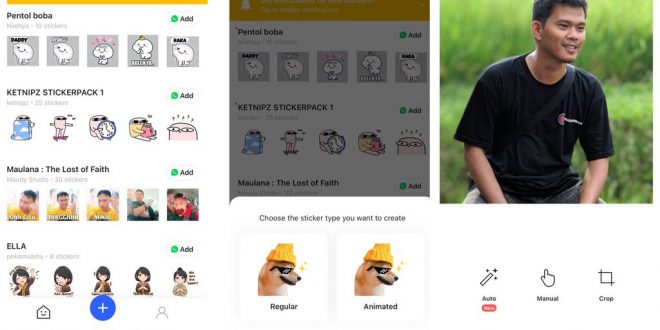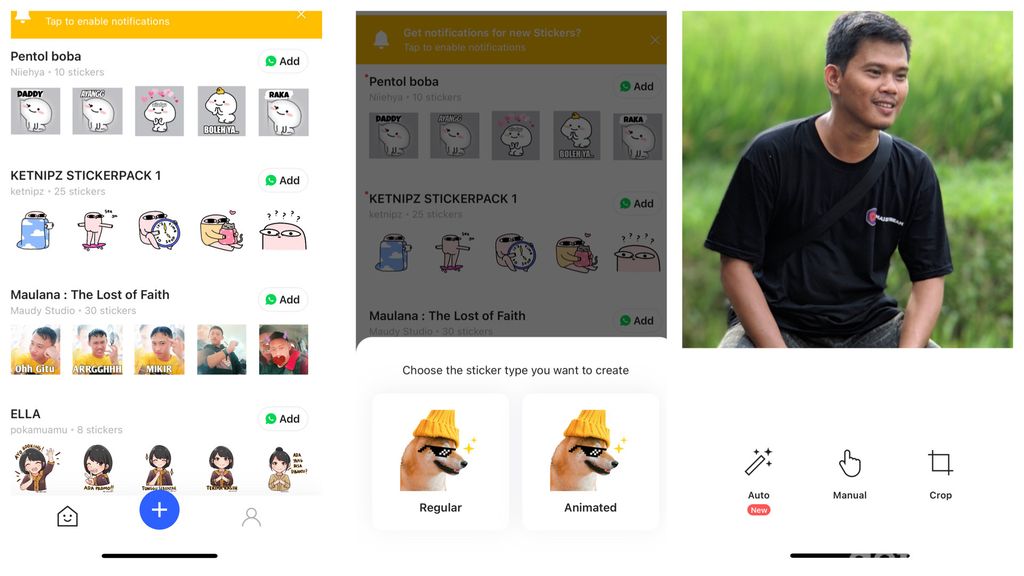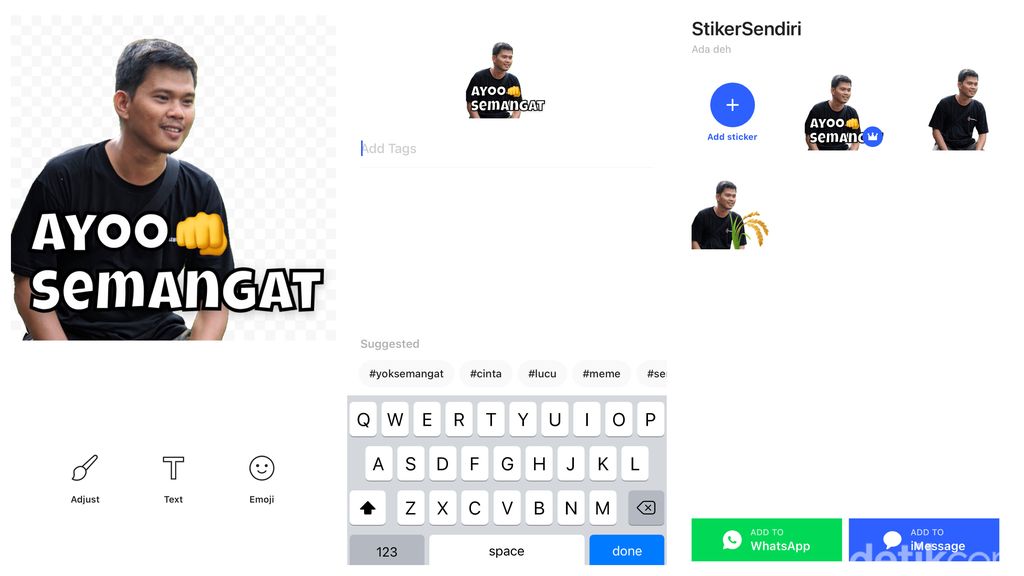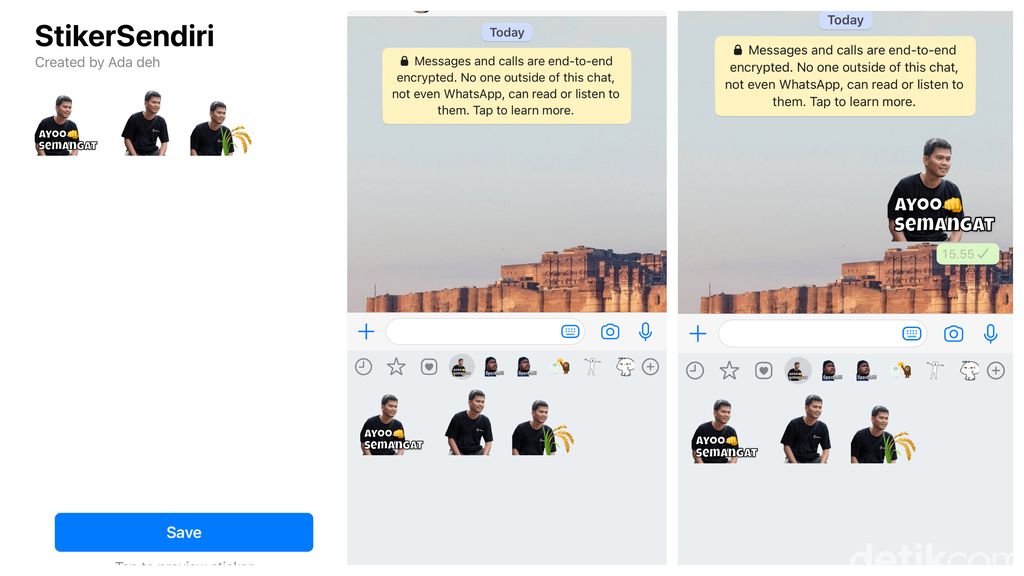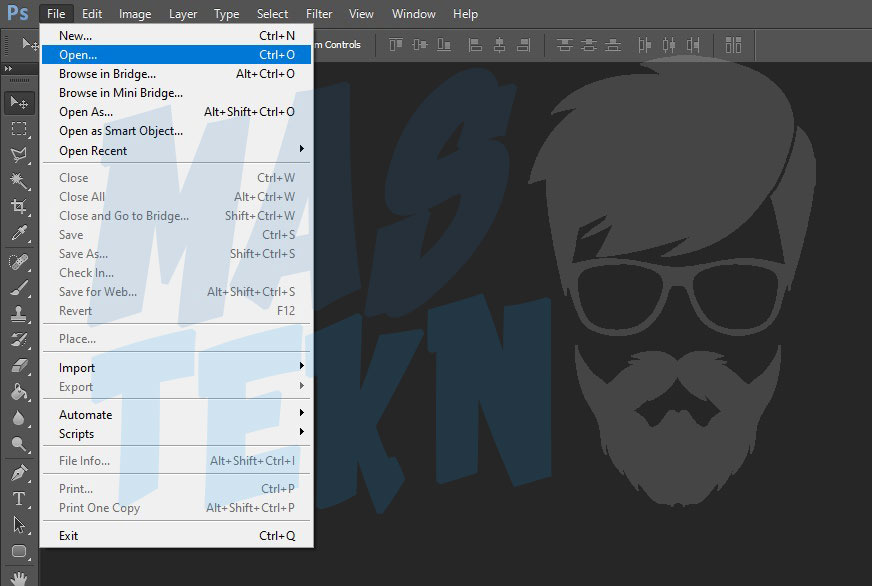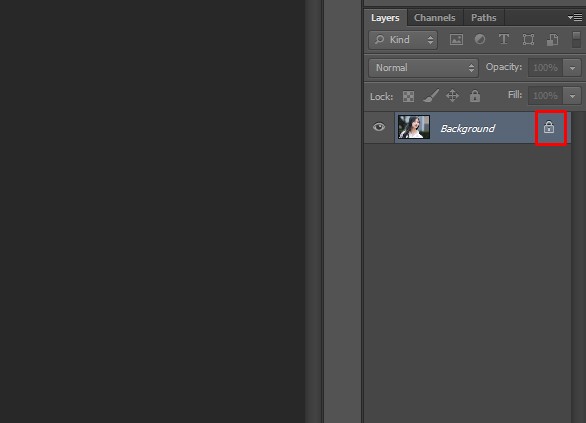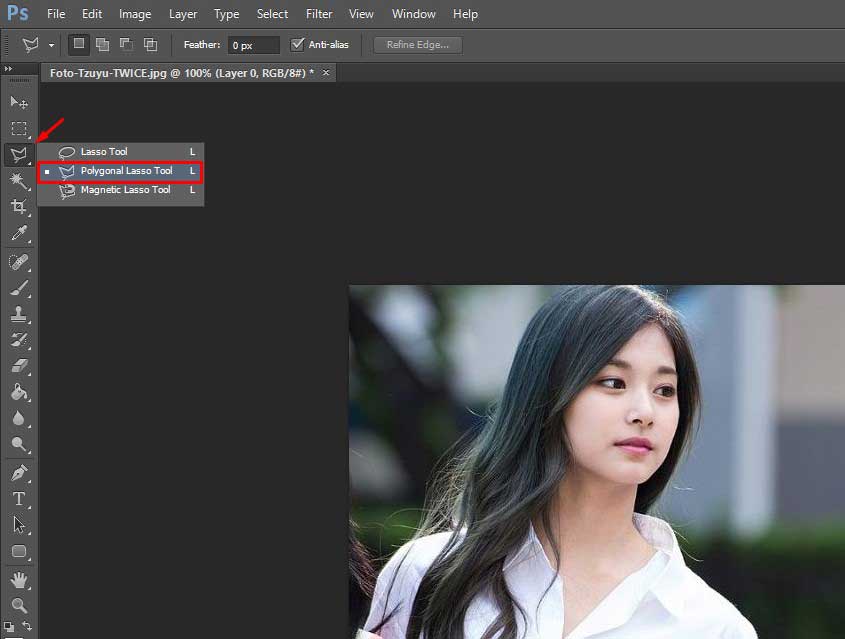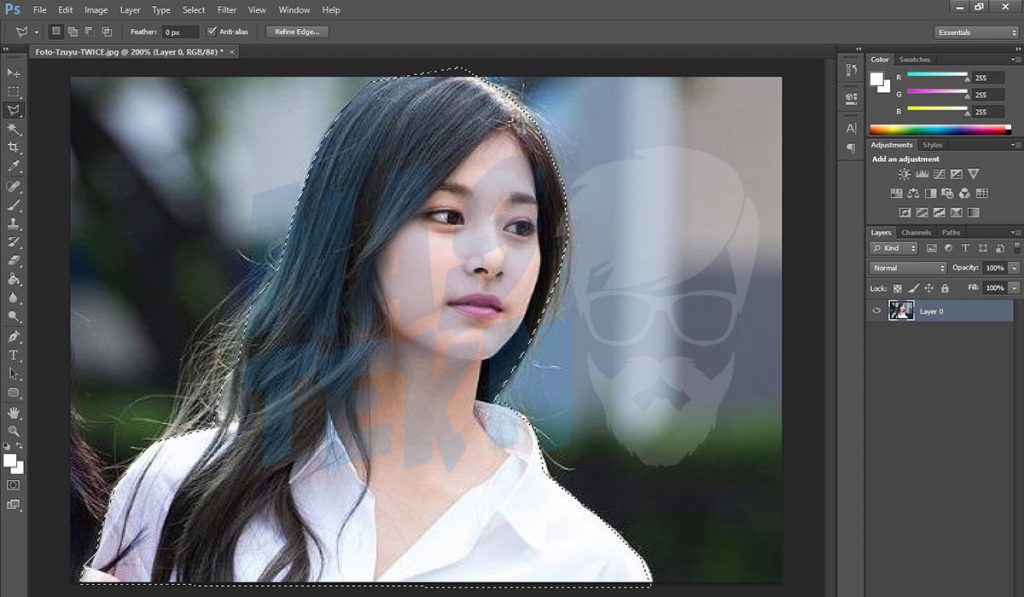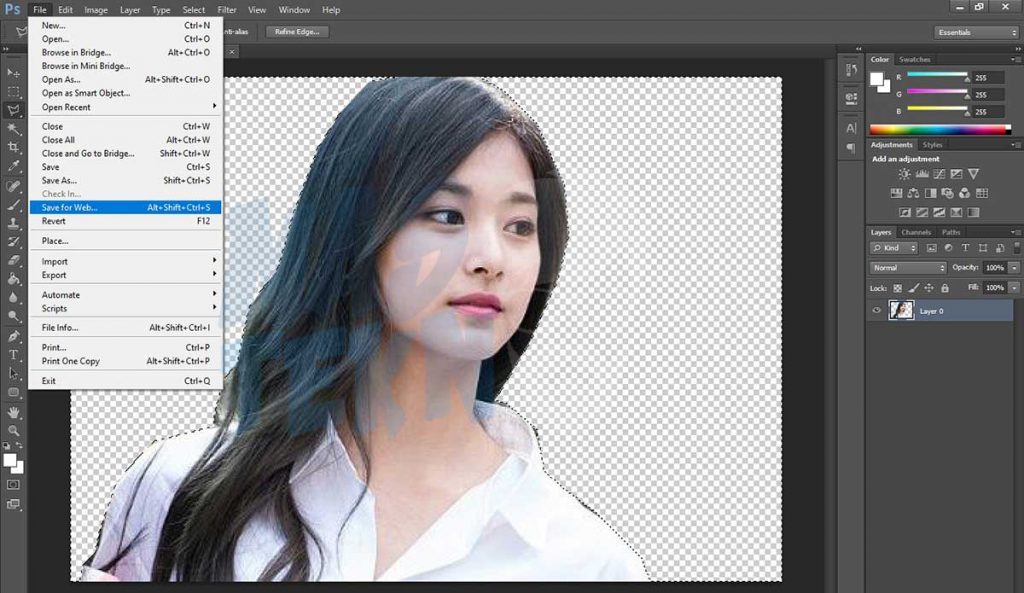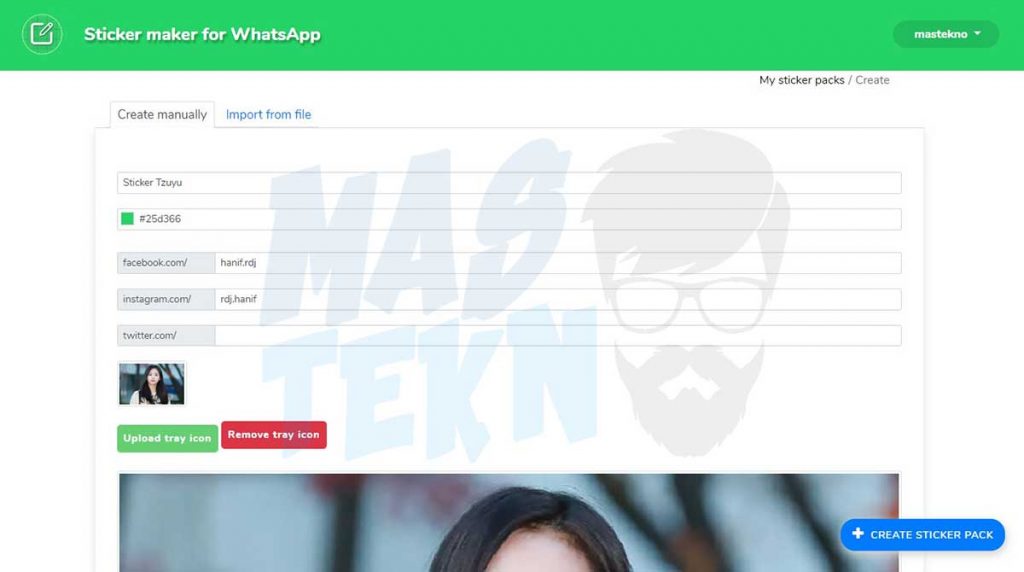Apakah Anda pernah mengetahui cara membuat stiker WhatsApp atau cara mengganti nomor whatsapp? Sebetulnya teknik seperti ini sudah sangat lama sekali diketahui oleh pengguna fitur chat ini. Namun, terkadang Masih banyak orang yang belum memahaminya.
Penjelasan Cara Membuat Stiker WhatsApp
Sebetulnya, dalam pembuatan stiker wa itu cukup beraneka ragam. Maksudnya adalah, tak perlu menggunakan gambar-gambar lucu namun bisa memakai foto sendiri. Inilah Kenapa, WhatsApp merupakan salah satu fitur chat yang cukup unggul di negara Indonesia.
- Proses Pembuatan Stiker Wa Pakai Foto Sendiri
Pengguna stiker wa, akhirnya memutuskan pakai foto sendiri memang jauh lebih menarik. Karena dengan adanya hal tersebut malah membuat gelak tawa orang-orang yang memperoleh stiker-stiker tersebut. Dengan demikian, bisa langsung ikuti seluruh step by step berikut ini:
- Pertama-tama pastikanlah membuka aplikasi stiker.ly.
- Gunakan saja ponsel Android ataupun iOS.
- Setelah itu lakukan login dengan akun Google maupun Facebook.
- Segeralah ketuk pada bagian tombol plus bawah layar.
- Kemudian terdapat dua opsi stiker yang telah ditawarkan.
- Lebih baik Anda memilih opsi reguler untuk pembuatan stiker diam.
- Kemudian pilih foto yang Anda pakai.
- Setelah itu potong saja objek foto.
- Agar nantinya latar belakang terlihat lebih transparan.
- Muncul tiga opsi, kemudian pilih saja menu auto untuk hilangkan latar belakang.
- Jika ingin potongan lebih presisi, bisa pilih mode manual.
- Jika sudah hilang, kemudian bisa berkreasi.
Berikut ini merupakan langkah lanjutan yang perlu Anda pahami untuk proses pembuatan stiker wa dengan memakai foto sendiri. Setelah background tadi menghilang nantinya Anda bisa mengkreasikan berbagai macam hal.
- Anda bisa menambahkan teks ke dalam stiker.
- Yaitu dengan film opsi text.
- Setelah itu tambah juga emoji ke dalam stikernya.
- Jika sudah selesai maka ketuk tombol next.
- Ketika sudah masukkan saja tag, agar bisa dicari oleh orang banyak.
- Kemudian tekan tombol save untuk bisa menyimpan stikernya.
- Setelah itu ketuk saja menu new pack untuk pembuatan paket stiker baru.
- Kemudian ketuk saja tombol add sticker.
- Dengan demikian bisa menambah stiker baru ke dalam paket.
- Kemudian masukkan ke WhatsApp dengan tap add to Whatsapp.
- Kemudian akan ada pop up yang muncul pada layar.
- Setelah itu pilihlah opsi yes.
Agar bisa segera menggunakannya, pastikanlah untuk membuka chat apapun di WhatsApp. Setelah itu, Anda dapat langsung buka keyboard hp dan temukan stiker-stiker yang sudah terbuat sebelumnya.
Teknik Gampang Membuat Stiker WA dengan Foto Galeri
Terdapat beberapa proses yang sangat perlu sekali Anda ikuti dengan baik ketika memutuskan untuk membuat stiker wa sendiri dengan menggunakan foto-foto pada galeri masing-masing handphone. Dengan demikian, bisa langsung mengikuti seluruh step by step berikut.
- Langkah Awal Pembuatan Stiker
Cara pertama yang bisa Anda lakukan untuk pembuatan stiker pada WA. Yaitu dengan memakai aplikasi personal stiker for WhatsApp. Kemudian juga membutuhkan APK background eraser karena berfungsi sekali untuk hapus background. Lalu ada PicsArt, dan setelah itu bisa ikuti step by stepnya:
- Aplikasi background eraser dibuka terlebih dahulu.
- Setelah itu bukalah foto yang ingin Anda siapkan untuk stiker.
- Caranya yaitu dengan menekan tombol load a photo.
- Kemudian background segera dihapus dari foto.
- Gunakan saja opsi magic ataupun manual.
- Hanya dengan mengucapkan jari ke bagian yang mau Anda hapus.
- Jika sudah selesai maka klik saja tombol done.
- Kemudian pilihlah opsi save gambar.
- Jika anda ingin menambahkan teks bisa membuka APK PicsArt.
- Kemudian klik saja icon plus untuk memilih foto yang sudah Anda hapus tadi backgroundnya.
- Kemudian tulis saja kata-kata dan simpan foto tersebut.
- Ulangi saja langkah-langkah itu, untuk bisa dapatkan stiker wa yang banyak.
- Langkah Kedua Pembuatan Stiker
Apabila langkah-langkah pertama tadi sudah Anda ikuti dengan baik, maka berikut ini merupakan step lanjutan untuk penerapan dari stikernya menuju WhatsApp. Jadi, langsung saja memahami penjelasan berikut ini:
- Segeralah membuka aplikasi personal stiker for WhatsApp.
- APK ini akan menunjukkan foto-foto yang sudah Anda edit.
- Langkah berikutnya yaitu klik saja menu add.
- Untuk menambahkan foto-foto tersebut ke stiker wa.
- Setelah itu bukalah aplikasi WhatsApp dan lihatlah pada bagian stikernya.
- Jika sudah berhasil otomatis akan muncul pada fitur stiker wa.
Dengan demikian, Anda pun hanya perlu mengetesnya dengan mengirimkan stiker yang sudah pembaca buat tadi ke teman dekat ataupun saudara. Jika berhasil terkirim dan terlihat oleh orang lain, maka selamat sudah berhasil ciptakan stiker-stiker terbaru.
Teknik dalam Pembuatan Stiker Whatsapp di PC
Bukan hanya bisa menggunakan handphone Android saja dalam pembuatan stiker wa, tapi menggunakan komputer ataupun laptop juga malah lebih mudah. Dengan demikian Anda bisa langsung mengikuti seluruh step by step berikut ini:
- Langkah pertama buka terlebih dahulu aplikasi Photoshop.
- Baru kemudian membuka foto yang ingin Anda buat sebagai stiker.
- Segera melakukan pengeditan dengan klik gambar gembok.
- Baru setelah itu klik oke.
- Otomatis akan muncul menu tool urutan ketiga.
- Setelah itu klik kanan dan pilihlah opsi polygonal lasso.
- Punya tujuan agar bisa menyeleksi objek dengan menghapus background pada Photoshop.
- Seleksi fotonya.
- Langkah berikutnya bisa ketuk tombol dan tahan ctrl + shift + i.
- Jika sudah, Anda harus ketuk pada bagian backspace.
- Otomatis background pun telah terhapus.
- Segeralah lakukan penyimpanan foto dengan klik opsi file.
- Baru kemudian ketuk save for web agar muncul tampilan selanjutnya.
Setelah Anda menyimpan foto stiker lagi, maka masih ada langkah lanjutan lain. Yaitu dengan mengatur format dan lain sebagainya. Agar lebih paham memahaminya, alangkah baiknya langsung mengikuti seluruh kejelasan kedua ini.
- Pertama-tama segeralah mengatur format file.
- Yaitu dengan klik png-24.
- Setelah itu klik save dan atur lokasi penyimpanannya.
- Agar bisa mendownload stiker tersebut di WA, kirim terlebih dahulu
- Selanjutnya Anda akan tinggal mengupload bahan stiker yang sudah diedit.
- Sedangkan minimal uploadnya yaitu sekitar 3 stiker.
- Jika kurang ataupun melebihinya, maka akan tidak bisa.
- Setelah itu klik saja menu creat sticker pack.
- Kemudian copy link yang memiliki tanda merah.
- Setelah itu bagikan agar bisa diinstal pada WA.
- Otomatis, stiker tadi sudah bisa Anda gunakan untuk berkirim pesan.
Sangat mudah sekali bukan? Dengan demikian, jika merasa kesulitan dalam pembuatan stiker melalui handphone. Bisa menggunakan perangkat laptop atau komputer ini, dan mampu menjamin keberhasilannya. Apalagi bisa membuatnya secara gratis.
Demikianlah sekilas informasi dari nasionalbisnis tentang bagaimana cara membuat stiker WhatsApp atau cara banjir orderan di whatsapp yang tentunya anti ribet sama sekali. Alhasil, mampu menjamin semua pengguna bisa membuat fotonya sendiri menjadi stiker-stiker unik.
 Berita Bisnis Nasional Kumpulan Berita dan Informasi Bisnis dari berbagai sumber yang terpercaya
Berita Bisnis Nasional Kumpulan Berita dan Informasi Bisnis dari berbagai sumber yang terpercaya